Téléphonie Teams - Application pour smartphone
Pré-requis
L'application Teams est disponible dans le "Google play App Store" pour les téléphones Android et dans le "App store Apple" pour les téléphone Apple.
L’application utilisent les « Datas » de votre téléphone portable, comme le ferait un client « whatsapp » par exemple.
Mise en route
Installer l'application à partir de l' Apple Store ou du Google Play Store
Lancer l'application
Se connecter avec votre compte HES-SO (@hes-so.ch).
Régler votre application selon vos besoins.
Aperçu des options
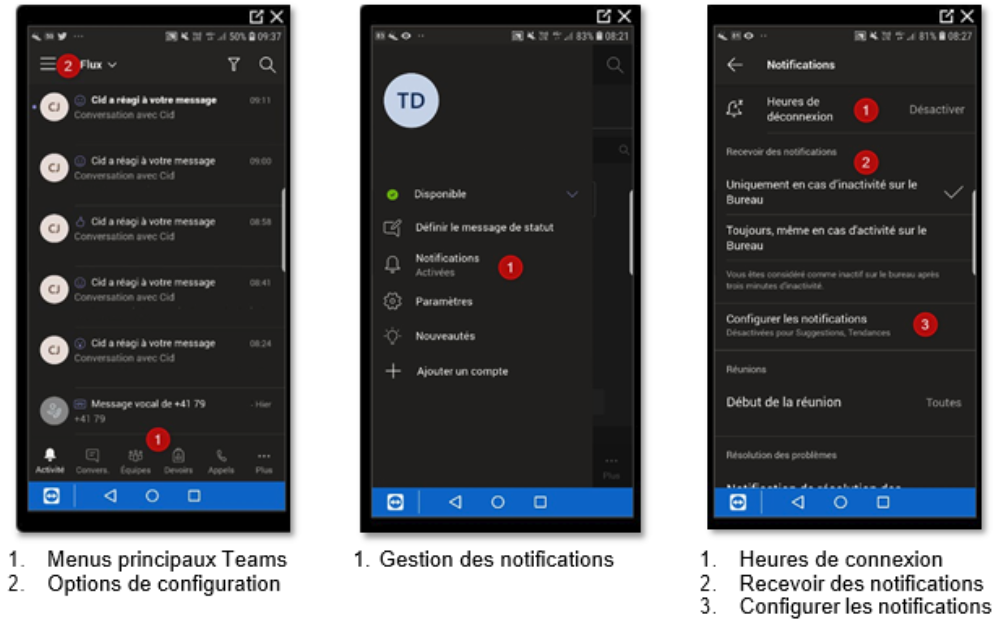
Préservez vos soirées et vos week-ends en bloquant les notifications de Teams
Avec Teams, il est possible de contrôler les notifications qui peuvent être générées par les conversations personnelles et les appels.
Gestion des notifications
Les paramètres de notification des clients mobiles Teams permettent un contrôle granulaire des notifications que vous souhaitez obtenir.
Vous pouvez choisir de faire apparaître les notifications sur l'appareil mobile uniquement lorsque vous êtes inactif dans le client de bureau Teams. Dans ce cas, au bout de trois minutes, Teams redirige les notifications vers le client mobile.
Teams ne synchronise pas les paramètres de notification entre les appareils mobiles. Vous devrez définir les options de notifications sur chacun d'eux.
Heures de déconnexion
La fonction Heures de déconnexion permet de décider de la période durant laquelle les notifications ne doivent pas apparaître sur le client mobile.
Les heures de déconnexion sont basées sur l’heure de l'appareil mobile. Si vous changez de fuseau horaire, celles-ci sont automatiquement adaptées.
Les heures de déconnexion ne s'appliquent pas si vous utilisez activement le client mobile Teams durant ces périodes.
Jours de déconnexion
La fonction Jours de déconnexion permet de spécifier les jours durant lesquels les notifications n'apparaîtront pas sur le client mobile.
Pour répondre à ses appels professionnels sur son téléphone portable on peut aussi utiliser soit les fonctions téléphoniques de transfert d'appel ou d'appel simultané proposées par Teams, soit le client Teams pour smartphone. Il est conseillé d'éviter de mettre en route les deux options (Teams client et transfert) en même temps. Dans ce cas le smartphone recevra deux appels simultanément , ce qui amène une certaine confusion. Utilisez donc l'une ou l'autre option. Le client Teams offre plus de possibilités (annuaire, vidéo, partage, configuration des notifications) et est la solution recommandée.
Feedback
Votre avis compte ! Aidez-nous à améliorer le site en partageant vos remarques sur le contenu, le design ou les traductions.
Bienvenue
Connectez-vous avec votre compte HES-SO (8.8@hes-so.ch) pour accéder aux ressources internes de la HES-SO Fribourg